Scritto da G. Meneghelli - Letto 5237 volte - edit Ultimo aggiornamento 27/03/2018
Una selezione di programmi portatili utili per PC Windows.
» Introduzione
» Monitorare e terminare processi attivi con Process Explorer
» Controllo programmi che si avviano in automatico con Autoruns
» Cancellare dati personali con EHistoryView
» Modificare associazioni files con FileTypesManager
» Gestione porte USB con Usbdeview
» Rimozione sicura pendrive con USB Disk Eject
» Impostare browser portatile di default
» Verificare spazio occupato su discoc on SpaceSniffer
» Configurare Windows con ExShellView
» Ottimizzare Windows con XP-Antispy
» Avviare in maniera semplice programmi con Launcher
» Librerie e runtime
» Modifica variabili di sistema con Rapid Environment Editor
» Vedere file aperti nelle sessione lavoro con OpenedFilesView
» Personalizzazione menu 'nuovo' con ShellExView
Una selezione di piccoli programmi portatili per monitorare i processi attivi, associare file, gestire porte USB e molto altro.
Alcuni di questi applicativi mi hanno aiutato a togliermi d'impaccio da qualche problemino con Windows.
I programmi proposti sono tutti gratuiti, sono portatili e pertanto utilizzabili da pendrive e con Windows XP non richiedono privilegi di amministratore. Inoltre sono tutti compatibili con Vista e 7.
Per trovare una raccolta più ampia potete leggere l'articolo Speciale: il miglior software portatile per PC
» Inizio pagina
Con Process Explorer è possibile monitorare e terminare i processi attivi di Windows con il programma Process Explorer di Microsoft.
![image article]()
Qui la scheda del programma e il link per il donwload.
» Inizio pagina
save_alt Autoruns for Windows
Dall'autore Mark Rossinovick (Microsoft/sysinternals) un piccolo file per vedere tutto, ma proprio tutto, di ciò che si avvia con Windows quando fate Login.
Autoruns mostra anche l'elenco completo delle chiavi nel file di registro dove le applicazioni memorizzano i dati di configurazione e le impostazioni di avvio.
Vi mostra quali programmi si avviano con il boot e l'accesso al sistema, tutti i processi attivi, i servizi, i programmi schedulati, i plugin di Explorer, e moltissimo altro. Autoruns va ben oltre l'utilità Msconfig. Per esperti.
Gratis per Windows
![image article]()
Maggiori info e altre applicazioni negli articoli:
- Disattivare i programmi che si avviano con Windows
- Download: gestire programmi in avvio di Windows
» Inizio pagina
save_alt EHistoryView by Nirsoft
Ogni volta che digiti un indirizzo in Internet Explorer o fai click su di un link, l'URL è memorizzato in un apposito file.
Questo file serve per l'auto-completamento degli indirizzi di Explorer. Infatti basta digitare una sequenza di caratteri per far apparire l'indirizzo completo memorizzato.
EHistoryView legge questo file che contiene lo storico dei siti visitati permettendone la rimozione.
Inoltre permette la cancellazione di tutti i riferimenti di acceso a file in remoto.
Gratis per Windows |
![image article]()
» Inizio pagina
save_alt FileTypesManager
Ottimo programma per creare o modificare le associazione dei file alle rispettive applicazioni.
Con questa uitility potete impostare l'applicazione che il sistema operatvio deve avviare quando voi cliccate su file con determinate estensioni.
Per esempio se volete associare i file jpg al vostro editor preferito, con questa utility lo potete fare facilmente.
In un caso il programma mi ha aiutato a risolvere un problema di troncamento del percorso del file.
Questo troncamento, causato da una applicazione che in fase di installazione non riusciva a gestire i nomi lunghi di Windows XP ma li troncava al limite degli 8 caratteri del DOS, non mi permetteva di avviare un'applicazione.
Gratis per Windows
![image article]()
![image article]()
» Inizio pagina
save_alt Usbdeview by Nirsoft
Altri piccola utility che consente di gestire le porte USB e le relative periferiche collegate.
E' possibile abilitare, disinstallare, disabilitare, periferiche USB.
Consente di lanciare automaticamente un file o un applicazione a scelta ogni volta che si collega una determinata periferica alla porta. Elenca anche le periferiche collegate precedentemente alle porte USB.
Le ultime versioni del programma consentono di effettuare anche test di velocità.
Gratis per Windows
![image article]()
save_alt USB Disk Eject
Sostituisce la funzionalità 'Rimozione Sicura dell'Hardware' di Windows. Ottimo per tenere collegati molti dispositivi di memorizzazione USB. Velocizza l'identificazione del dispositivo (mostra la lettera assegnata, tipo hardware, nome assegnato) e lo si scollega facilmente con un doppio click. Programma portatile.
Gratis per Windows XP Vista 7
![image article]()
» Inizio pagina
save_alt DefaultBrowser
Piccola utility che permette di impostare come browser di default anche una versione portatile (senza installazione).
E' possibile impostarlo per ogni profilo di Windows XP. Qui una scheda da Freewaregenius.com.
Purtroppo il programma è compatibile solo con XP.
Gratis per Windows XP
![image article]()
Con Windows Vista o 7 potete utilizzare uno di questi programmi:
save_alt Portable Browser Chooser
Permette di scegliere il browser di default nel quale aprire i link htm
Gratis per Windows XP Vista 7
» Inizio pagina
save_alt SpaceSniffer
Per vedere visivamente quanto spazio occupano le cartelle su disco.
Mi piace perché a colpo d'occhio è possibile vedere la grandezza delle directory e accorgersi magari, che una cartella piena di filmati, ci intasa il disco.
Gratis per Windows
![image article]()
» Inizio pagina
save_alt ShellExView by Nirsoft
Tool portatile che permette di modificare le shell extension di Windows. E' possibile modificare le voci dei menu contestuali, per capirci quelli che appaiono cliccando con il tasto destro su di un oggetto. Qui Per esperti.
Gratis per Windows
![image article]()
![image article]()
» Inizio pagina
save_alt XP-Antispy
Ottimo programma per ottimizzare Windows. In maniera semplice è possibile togliere funzionalità inutili e modificare alcune caratteristiche di Windows.
Programma da utilizzare con attenzione soprattutto tenendo traccia delle modifiche fatte al sistema. Al primo utilizzo crea un punto di ripristino.
XP-Antyspy ti aiuta proponendo dei profili di ottimizzazione.
A volte la versione inglese è più aggiornata rispetto a quella tradotta in italiano.
Gratis per Windows 2000 XP Vista 7
![image article]()
» Inizio pagina
save_alt WinPenPack Personal
In inglese 'Launcher' si definisce una programma che facilita l'avvio di programmi attraverso una comoda interfaccia.
Ho scelto questo programma perché oltre a permettere la creazione di una propria collezione personale di programmi portatili, ha un'ottima documentazione in italiano scritta dai suoi autori.
Gratis per Windows
![image article]()
» Inizio pagina
save_alt Java Portable via PortableApps
Le librerie Java è un componente indispensabile per utilizzare i programmi programmati con questo linguaggio.
Java Portable permette di installare facilmente il motore Java runtime engine per utilizzare applicazioni Java nelle tue periferiche portatili. Con Java portatile puoi utilizzare tutte quelle applicazioni che utilizzano questa tecnologia (come OpenOffice.org Portable) senza doverla installare nel PC.
Dopodiché i file JAR possono essere avviati semplicemente con il Java Portable Launcher.
Gratis per Windows 2000 XP Vista 7

» Inizio pagina
save_alt Rapid Environment Editor
Rapid Environment Editor è un programma che permette di modificare le variabili di sistema in modo rapido e assistito. Infatti presenta una interfaccia grafica che elenca in due pannelli affiancati tutte le variabili definite per l’ambiente di sistema e per l’utente, mentre nel pannello sottostante presenta l’inspector, un modulo che mostra i dettagli di ogni variabile.
Tra le sue funzioni c’è:
- il controllo degli errori
- la verifica dei path che vengono inseriti
- il backup delle variabili nel registro di sistema.
Il programma è disponibile psia in versione con installazione che in versione portatile per chi vuole utilizzarlo attraverso una chiavetta USB.
Vi ricordo che le variabili di sistema e di utente sono dei parametri che Windows utilizza per molte proprietà del sistema operativo e per molti alias (per esempio definire il percorso su disco dove memorizzare i file temporanei).
Per esempio la cartella Temp utilizzata dai programmi per salvare dati temporanei è identificata da una variabile di sistema che punta ad una cartella fisica, ed è modificabile.
Windows offre un pannello per la modifica delle variabili che non è proprio comodissimo, pertanto chi deve effettuare modifiche frequenti troverà sicuramente in Rapid Environment Editor un ottimo aiuto.
Compatibile con Windows NT, 2000, XP, Vista & Windows 7 e versioni precedenti.
Gratis per Windows XP 2003 Vista 2008 7
» Inizio pagina
save_alt OpenedFilesView
Da Nirsoft un piccolo programma portatile per visualizzare tutti i file aperti durante la sessione di lavoro di Windows. E' utile per cancellare, muovere o aprire file bloccati dal sistema. Possibilità di chiudere i processi che tengono aperti i file elencati.
Gratis per Windows
» Inizio pagina
save_alt ShellExView
Piccolo programma di Nirsoft che consente di abilitare o disabilitare, con estrema facilità, le differenti voci presenti nel sotto menu 'nuovo'. Per intenderci quello che appare cliccando con il tasto destro del mouse in uno spazio vuoto del desktop. Queste voci solitamente sono inserite durante l'installazione di nuovi programmi per facilitare la creazione di determinati tipi di file. Il programma richiede privilegi di amministratore.
Gratis per Windows
» Inizio pagina
Giampietro Meneghelli
Lidweb.it
Ultimo aggiornamento 27/03/2018
Tags: Programmi portatili, Varie, Software, Windows
Indice della pagina
» Introduzione
» Monitorare e terminare processi attivi con Process Explorer
» Controllo programmi che si avviano in automatico con Autoruns
» Cancellare dati personali con EHistoryView
» Modificare associazioni files con FileTypesManager
» Gestione porte USB con Usbdeview
» Rimozione sicura pendrive con USB Disk Eject
» Impostare browser portatile di default
» Verificare spazio occupato su discoc on SpaceSniffer
» Configurare Windows con ExShellView
» Ottimizzare Windows con XP-Antispy
» Avviare in maniera semplice programmi con Launcher
» Librerie e runtime
» Modifica variabili di sistema con Rapid Environment Editor
» Vedere file aperti nelle sessione lavoro con OpenedFilesView
» Personalizzazione menu 'nuovo' con ShellExView
Introduzione
Una selezione di piccoli programmi portatili per monitorare i processi attivi, associare file, gestire porte USB e molto altro.
Alcuni di questi applicativi mi hanno aiutato a togliermi d'impaccio da qualche problemino con Windows.
I programmi proposti sono tutti gratuiti, sono portatili e pertanto utilizzabili da pendrive e con Windows XP non richiedono privilegi di amministratore. Inoltre sono tutti compatibili con Vista e 7.
Per trovare una raccolta più ampia potete leggere l'articolo Speciale: il miglior software portatile per PC
» Inizio pagina
Monitorare e terminare processi attivi con Process Explorer
Con Process Explorer è possibile monitorare e terminare i processi attivi di Windows con il programma Process Explorer di Microsoft.
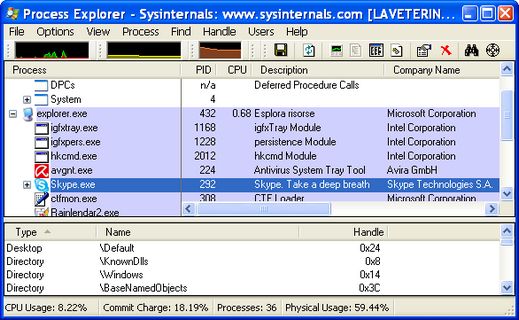
Qui la scheda del programma e il link per il donwload.
» Inizio pagina
Controllo programmi che si avviano in automatico con Autoruns
save_alt Autoruns for Windows
Dall'autore Mark Rossinovick (Microsoft/sysinternals) un piccolo file per vedere tutto, ma proprio tutto, di ciò che si avvia con Windows quando fate Login.
Autoruns mostra anche l'elenco completo delle chiavi nel file di registro dove le applicazioni memorizzano i dati di configurazione e le impostazioni di avvio.
Vi mostra quali programmi si avviano con il boot e l'accesso al sistema, tutti i processi attivi, i servizi, i programmi schedulati, i plugin di Explorer, e moltissimo altro. Autoruns va ben oltre l'utilità Msconfig. Per esperti.
Gratis per Windows
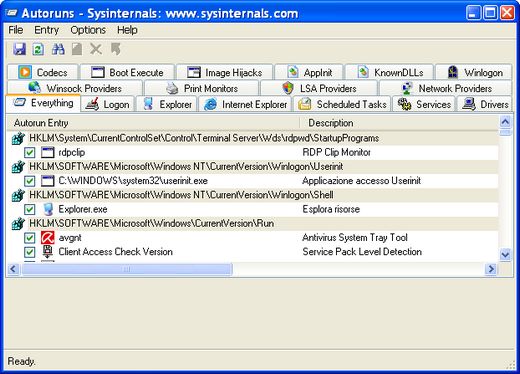
Maggiori info e altre applicazioni negli articoli:
- Disattivare i programmi che si avviano con Windows
- Download: gestire programmi in avvio di Windows
» Inizio pagina
Cancellare dati personali con EHistoryView
save_alt EHistoryView by Nirsoft
Ogni volta che digiti un indirizzo in Internet Explorer o fai click su di un link, l'URL è memorizzato in un apposito file.
Questo file serve per l'auto-completamento degli indirizzi di Explorer. Infatti basta digitare una sequenza di caratteri per far apparire l'indirizzo completo memorizzato.
EHistoryView legge questo file che contiene lo storico dei siti visitati permettendone la rimozione.
Inoltre permette la cancellazione di tutti i riferimenti di acceso a file in remoto.
Gratis per Windows |
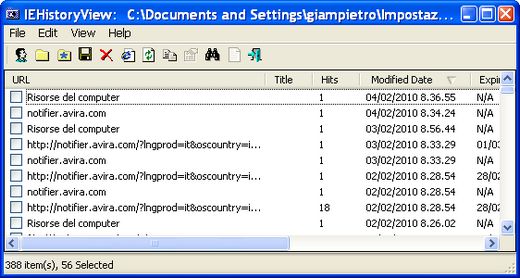
» Inizio pagina
Modificare associazioni files con FileTypesManager
save_alt FileTypesManager
Ottimo programma per creare o modificare le associazione dei file alle rispettive applicazioni.
Con questa uitility potete impostare l'applicazione che il sistema operatvio deve avviare quando voi cliccate su file con determinate estensioni.
Per esempio se volete associare i file jpg al vostro editor preferito, con questa utility lo potete fare facilmente.
In un caso il programma mi ha aiutato a risolvere un problema di troncamento del percorso del file.
Questo troncamento, causato da una applicazione che in fase di installazione non riusciva a gestire i nomi lunghi di Windows XP ma li troncava al limite degli 8 caratteri del DOS, non mi permetteva di avviare un'applicazione.
Gratis per Windows
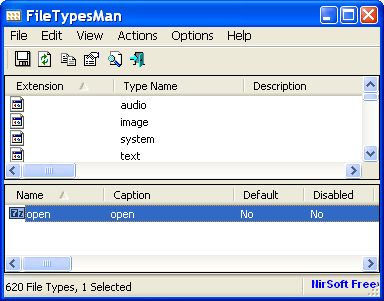
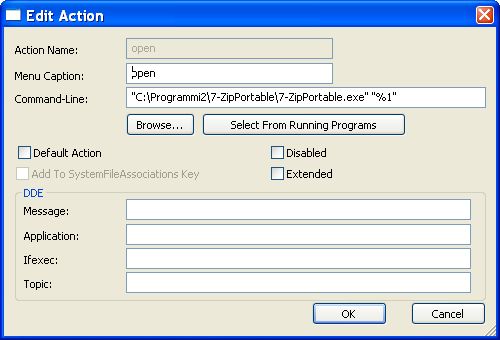
» Inizio pagina
Gestire porte USB con Usbdeview
save_alt Usbdeview by Nirsoft
Altri piccola utility che consente di gestire le porte USB e le relative periferiche collegate.
E' possibile abilitare, disinstallare, disabilitare, periferiche USB.
Consente di lanciare automaticamente un file o un applicazione a scelta ogni volta che si collega una determinata periferica alla porta. Elenca anche le periferiche collegate precedentemente alle porte USB.
Le ultime versioni del programma consentono di effettuare anche test di velocità.
Gratis per Windows
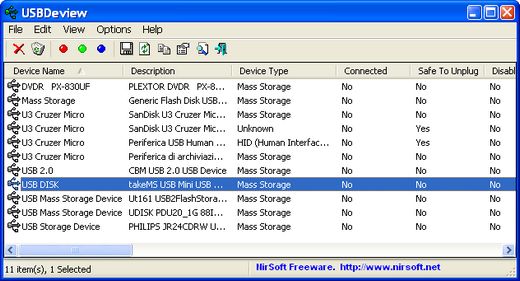
Rimozione sicura con USB Disk Eject
save_alt USB Disk Eject
Sostituisce la funzionalità 'Rimozione Sicura dell'Hardware' di Windows. Ottimo per tenere collegati molti dispositivi di memorizzazione USB. Velocizza l'identificazione del dispositivo (mostra la lettera assegnata, tipo hardware, nome assegnato) e lo si scollega facilmente con un doppio click. Programma portatile.
Gratis per Windows XP Vista 7
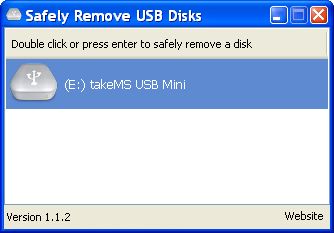
» Inizio pagina
Impostare browser portatile di default
save_alt DefaultBrowser
Piccola utility che permette di impostare come browser di default anche una versione portatile (senza installazione).
E' possibile impostarlo per ogni profilo di Windows XP. Qui una scheda da Freewaregenius.com.
Purtroppo il programma è compatibile solo con XP.
Gratis per Windows XP
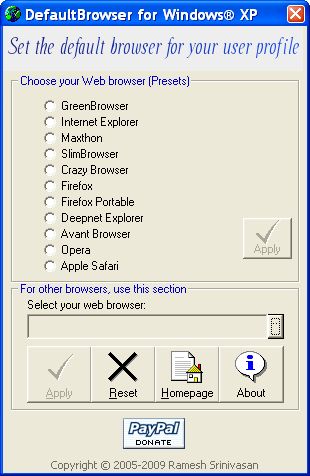
Con Windows Vista o 7 potete utilizzare uno di questi programmi:
save_alt Portable Browser Chooser
Permette di scegliere il browser di default nel quale aprire i link htm
Gratis per Windows XP Vista 7
» Inizio pagina
Verificare spazio occupato su disco con SpaceSniffer
save_alt SpaceSniffer
Per vedere visivamente quanto spazio occupano le cartelle su disco.
Mi piace perché a colpo d'occhio è possibile vedere la grandezza delle directory e accorgersi magari, che una cartella piena di filmati, ci intasa il disco.
Gratis per Windows
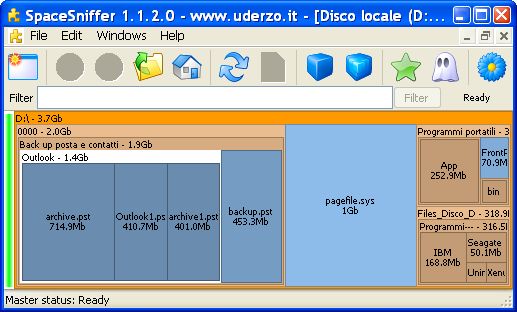
» Inizio pagina
Configurare Windows con ShellExView
save_alt ShellExView by Nirsoft
Tool portatile che permette di modificare le shell extension di Windows. E' possibile modificare le voci dei menu contestuali, per capirci quelli che appaiono cliccando con il tasto destro su di un oggetto. Qui Per esperti.
Gratis per Windows
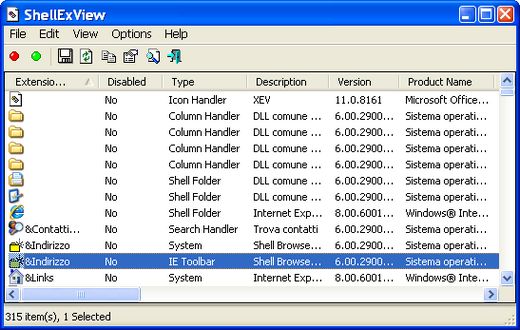
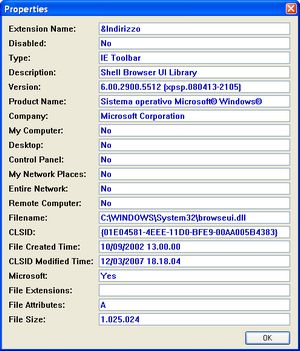
» Inizio pagina
Ottimizzare Windows con XP-Antispy
save_alt XP-Antispy
Ottimo programma per ottimizzare Windows. In maniera semplice è possibile togliere funzionalità inutili e modificare alcune caratteristiche di Windows.
Programma da utilizzare con attenzione soprattutto tenendo traccia delle modifiche fatte al sistema. Al primo utilizzo crea un punto di ripristino.
XP-Antyspy ti aiuta proponendo dei profili di ottimizzazione.
A volte la versione inglese è più aggiornata rispetto a quella tradotta in italiano.
Gratis per Windows 2000 XP Vista 7
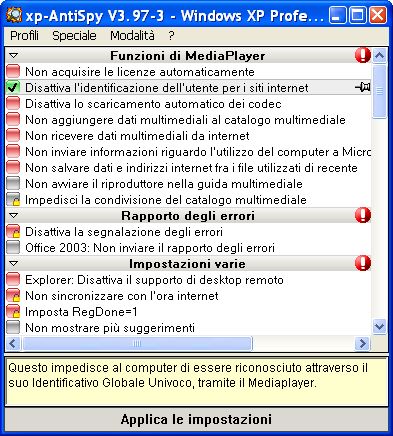
» Inizio pagina
Avviare in maniera semplice programmi con Launcher
save_alt WinPenPack Personal
In inglese 'Launcher' si definisce una programma che facilita l'avvio di programmi attraverso una comoda interfaccia.
Ho scelto questo programma perché oltre a permettere la creazione di una propria collezione personale di programmi portatili, ha un'ottima documentazione in italiano scritta dai suoi autori.
Gratis per Windows
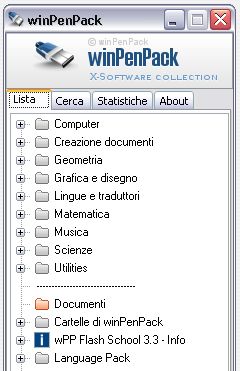
» Inizio pagina
Librerie e runtime
save_alt Java Portable via PortableApps
Le librerie Java è un componente indispensabile per utilizzare i programmi programmati con questo linguaggio.
Java Portable permette di installare facilmente il motore Java runtime engine per utilizzare applicazioni Java nelle tue periferiche portatili. Con Java portatile puoi utilizzare tutte quelle applicazioni che utilizzano questa tecnologia (come OpenOffice.org Portable) senza doverla installare nel PC.
Dopodiché i file JAR possono essere avviati semplicemente con il Java Portable Launcher.
Gratis per Windows 2000 XP Vista 7

» Inizio pagina
Modifica variabili di sistema con Rapid Environment Editor
save_alt Rapid Environment Editor
Rapid Environment Editor è un programma che permette di modificare le variabili di sistema in modo rapido e assistito. Infatti presenta una interfaccia grafica che elenca in due pannelli affiancati tutte le variabili definite per l’ambiente di sistema e per l’utente, mentre nel pannello sottostante presenta l’inspector, un modulo che mostra i dettagli di ogni variabile.
Tra le sue funzioni c’è:
- il controllo degli errori
- la verifica dei path che vengono inseriti
- il backup delle variabili nel registro di sistema.
Il programma è disponibile psia in versione con installazione che in versione portatile per chi vuole utilizzarlo attraverso una chiavetta USB.
Vi ricordo che le variabili di sistema e di utente sono dei parametri che Windows utilizza per molte proprietà del sistema operativo e per molti alias (per esempio definire il percorso su disco dove memorizzare i file temporanei).
Per esempio la cartella Temp utilizzata dai programmi per salvare dati temporanei è identificata da una variabile di sistema che punta ad una cartella fisica, ed è modificabile.
Windows offre un pannello per la modifica delle variabili che non è proprio comodissimo, pertanto chi deve effettuare modifiche frequenti troverà sicuramente in Rapid Environment Editor un ottimo aiuto.
Compatibile con Windows NT, 2000, XP, Vista & Windows 7 e versioni precedenti.
Gratis per Windows XP 2003 Vista 2008 7
» Inizio pagina
Vedere file aperti nelle sessione lavoro con OpenedFilesView
save_alt OpenedFilesView
Da Nirsoft un piccolo programma portatile per visualizzare tutti i file aperti durante la sessione di lavoro di Windows. E' utile per cancellare, muovere o aprire file bloccati dal sistema. Possibilità di chiudere i processi che tengono aperti i file elencati.
Gratis per Windows
» Inizio pagina
Personalizzazione menu 'nuovo' con ShellExView
save_alt ShellExView
Piccolo programma di Nirsoft che consente di abilitare o disabilitare, con estrema facilità, le differenti voci presenti nel sotto menu 'nuovo'. Per intenderci quello che appare cliccando con il tasto destro del mouse in uno spazio vuoto del desktop. Queste voci solitamente sono inserite durante l'installazione di nuovi programmi per facilitare la creazione di determinati tipi di file. Il programma richiede privilegi di amministratore.
Gratis per Windows
» Inizio pagina
Giampietro Meneghelli
Lidweb.it
Ultimo aggiornamento 27/03/2018
Tags: Programmi portatili, Varie, Software, Windows
